Tempo fa abbiamo scritto un articolo su Cmus - un piccolo, veloce e potente lettore musicale per console per sistemi operativi simili a Unix. Oggi parleremo di un altro lettore musicale per console chiamato "Musikcube" . È anche un lettore musicale da riga di comando e ha alcune interessanti funzionalità come il supporto multipiattaforma e la capacità di streaming audio su più dispositivi. Supporta GNU/Linux, Mac OS, Raspberry Pi e Windows.
Installazione di Musikcube
Su Arch Linux e i suoi derivati, Musikube può essere installato da AUR utilizzando strumenti di supporto come Sì .
$ yay -S musikcube
Per Debian , Ubuntu e altri sistemi basati su DEB, scarica il file .deb più recente dalla pagina dei rilasci e installarlo come mostrato di seguito. Al momento della stesura di questa guida, l'ultima versione era la 0.26.0.
$ wget https://github.com/clangen/musikcube/releases/download/0.26.0/musikcube_0.26.0_zesty_amd64.deb
$ sudo apt-get install gdebi
$ sudo gdebi musikcube_0.26.0_zesty_amd64.deb
Se desideri installare Musikcube dal sorgente, consulta le istruzioni di compilazione per Linux per compilarlo e installarlo manualmente da solo.
Come utilizzare Musikcube Commandline Music Player
Una volta installato, digita musiccube nel Terminale per avviarlo.
$ musikcube
Sarai soddisfatto della pagina di benvenuto. Seleziona OK per iniziare.
Ecco come appare l'interfaccia di Musikcube. Per impostazione predefinita, verrai reindirizzato alla visualizzazione delle impostazioni.
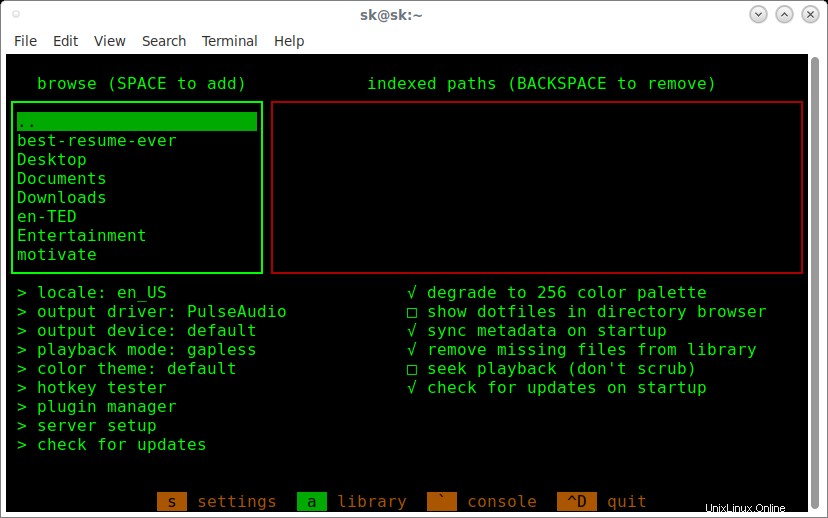
Interfaccia Musikcube
Per passare dalla visualizzazione principale, usa i seguenti tasti.
- ~ - Passa alla visualizzazione della console.
- a - Passa alla visualizzazione della libreria.
- s - Passa alla visualizzazione delle impostazioni.
Ecco l'elenco dei tasti per la navigazione generale intorno a Musikcube. Queste chiavi non possono essere modificate.
- ESC - Metti a fuoco/sfoca la barra dei comandi (la barra in basso che contiene le impostazioni). , libreria , console , chiudi opzioni)
- TAB - Seleziona la finestra successiva
- MAIUSC+TAB - Seleziona la finestra precedente
- ACCEDI - Attiva o alterna l'elemento selezionato
- M-INVIO - Mostra il menu contestuale per l'elemento selezionato (M significa META, che è ALT a sinistra chiave. Quindi, premi ALT+M per visualizzare il menu contestuale)
- SU, GIÙ, SINISTRA, DESTRA, PAGE_UP, PAGE_DOWN, HOME e END dovrebbero comportarsi tutti come ti aspetteresti.
- CTRL+D - Chiudi Musikcube.
Aggiunta di file multimediali
Passa alla visualizzazione Impostazioni premendo "s" . Quindi, premi scegli la cartella sul lato sinistro in cui hai archiviato i tuoi file musicali e premi BARRA SPAZIATRICE per aggiungere le cartelle musicali alla libreria.
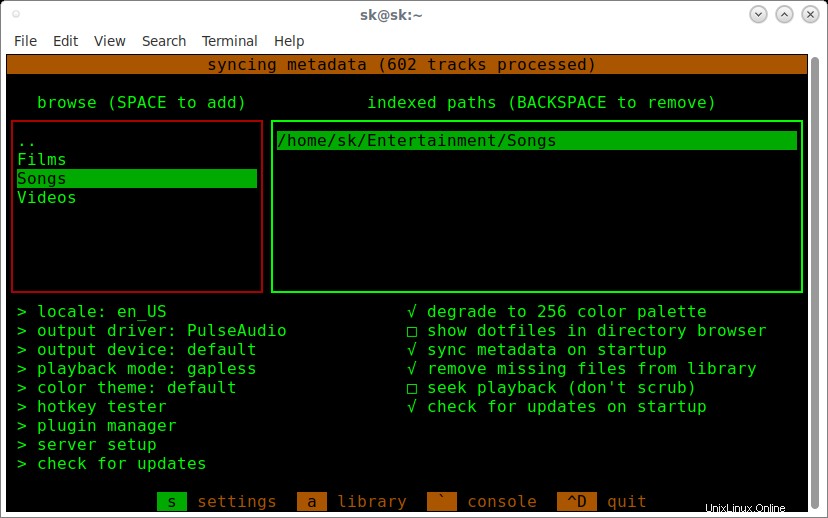
Aggiunta di file multimediali in Musikcube
Per rimuovere le cartelle musicali aggiunte, sceglile e premi BACKSPACE chiave.
Dopo aver aggiunto tutti i file musicali, premi "a" per passare alla visualizzazione Libreria e scegliere qualsiasi brano dall'elenco e premere il tasto ENTER per avviare la riproduzione del file musicale selezionato.
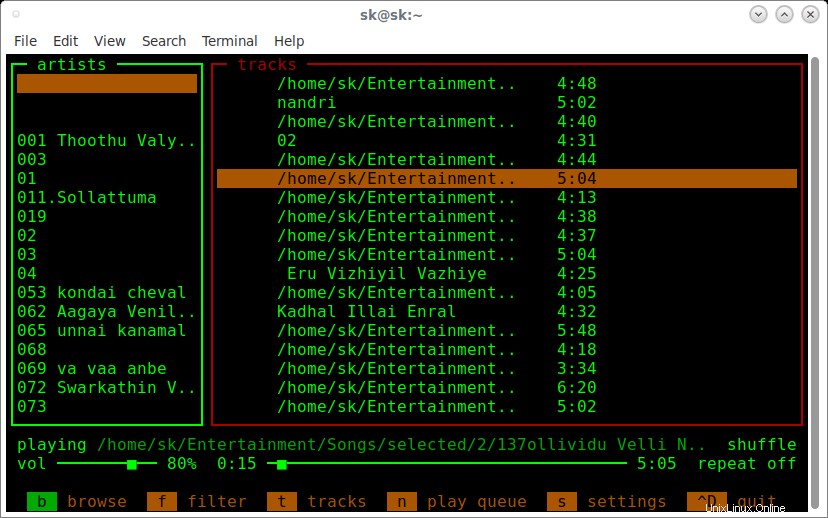
Riproduzione dell'audio in Musikcube
Per mettere in pausa/riprendere la riproduzione, premi CTRL-P . Per interrompere la riproduzione, premi CTRL-X .
Ecco l'elenco completo dei tasti per la riproduzione:
- io - aumento del volume del 5%
- k - riduzione del volume del 5%
- j - traccia precedente
- l - traccia successiva
- mi - disattiva il volume
- tu - indietro di 10 secondi
- o - avanti di 10 secondi
- . - alternare la modalità di ripetizione (off/traccia/elenco)
- , - (annulla) la coda di riproduzione in ordine casuale
- v - mostra / nascondi visualizzatore
- ^P - pausa/ripresa (a livello globale)
- ^X - stop (scarica flussi, risorse gratuite)
Nota: ^ significa CTRL chiave. Puoi modificare tutte le scorciatoie da tastiera secondo i tuoi desideri modificando ~/.musikcube/hotkeys.json file. Per l'elenco completo dei tasti di controllo per la gestione dei file musicali, fare riferimento al Manuale utente di Musikcube .